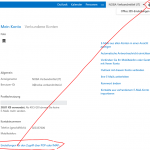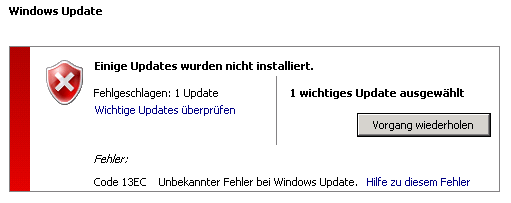Problem
Wenn im Netzwerk ein Proxy-Server genutzt wird, wird Google erst „beim zweiten Versuch“ geladen. Das tritt besonders Produkte auf, die auf dem OpenSource Proxy Server Squid basieren. Der Fehler ist erst ab Internet Explorer 11, besonders unter Windows 8/8.1, zu beaobachten.
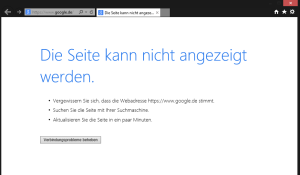 Wird die Seite neu geladen (F5), wird Google korrekt anzeigt.
Wird die Seite neu geladen (F5), wird Google korrekt anzeigt.
Lösung
Die Ursache dieses Phänomens ist, das die meisten Proxy-Lösung die properitäre Google-Erweiterung von HTTP „SPDY“ nicht unterstützen. So auch Squid – die Entwickler wollen erst die fertige Version von HTTP2.0 implementieren, die SPDY in weiten Teilen ähnelt.
 In den Internet Explorer 11 Einstellungen findet sich der entsprechende Parameter zu SPDY:
In den Internet Explorer 11 Einstellungen findet sich der entsprechende Parameter zu SPDY:
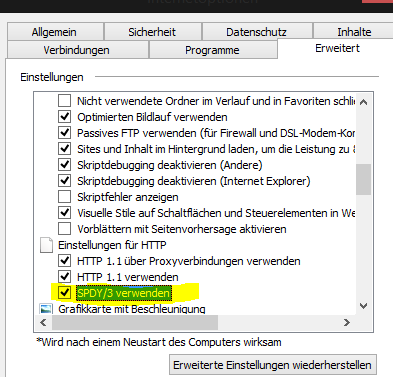 Wird der Haken bei “SPDY/3 verwenden” entfernt, funktioniert der Aufruf von Google sofort beim ersten Versuch – auch als Startseite.
Wird der Haken bei “SPDY/3 verwenden” entfernt, funktioniert der Aufruf von Google sofort beim ersten Versuch – auch als Startseite.
Zuständig ist der Registry-Schlüssel
HKCU\Software\Microsoft\Windows\CurrentVersion\Internet Settings
Dort gibt es einen DWORD-Wert namens “EnableSPDY3_0” der mit dem Wert “0” versehen erstellen SPDY abschaltet.
Die SPDY-Einstellung lässt sich natürlich auch via GPO (Preference) regeln:
Benutzerkonfiguration\Administrative Vorlagen\Windows-Komponenten\Internet Explorer\Internetsystemsteuerung\Seite „Erweitert“\Für Internet Explorer die Verwendung des SPDY/3-Netzwerkprotokolls zulassen
Mit dieser Richtlinieneinstellung wird festgelegt, ob von Internet Explorer (ab 11) das SPDY/3-Netzwerkprotokoll überhaupt verwendet wird.